Rumah >Tutorial perisian >Perisian Pejabat >Bagaimana untuk menyediakan direktori tersuai dalam Word2019
Bagaimana untuk menyediakan direktori tersuai dalam Word2019
- WBOYWBOYWBOYWBOYWBOYWBOYWBOYWBOYWBOYWBOYWBOYWBOYWBasal
- 2024-06-02 11:51:54326semak imbas
Adakah anda menghadapi kesukaran dalam menyesuaikan jadual kandungan dalam dokumen Word2019? Editor PHP Strawberry membawakan panduan terperinci tentang cara menyediakan direktori tersuai dalam Word2019. Dalam panduan ini, anda akan belajar cara menyesuaikan gaya, hierarki dan penampilan katalog anda dengan keperluan khusus anda. Teruskan membaca untuk mengetahui cara memperibadikan jadual kandungan Word 2019 anda untuk menjadikan dokumen anda lebih teratur dan profesional.
Buka dokumen di mana anda perlu menetapkan jadual kandungan, cari [Gaya Baharu] dalam bar menu [Mula] dan tetapkan format yang anda mahu dalam gaya baharu supaya tajuk sepadan dengan reka letak keseluruhan dokumen.
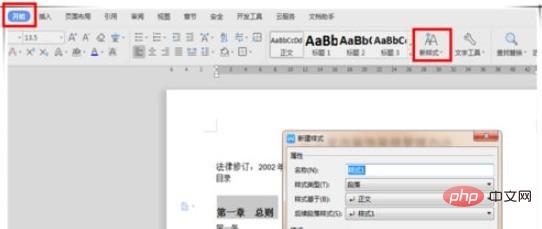
Pilih tajuk jadual kandungan yang anda ingin tetapkan, dan klik terus gaya bawaan yang disediakan dalam gaya menu [Mula] Sebagai contoh, editor di sini menggunakan [Tajuk 3] untuk menetapkan semua tajuk kepada ini gaya.
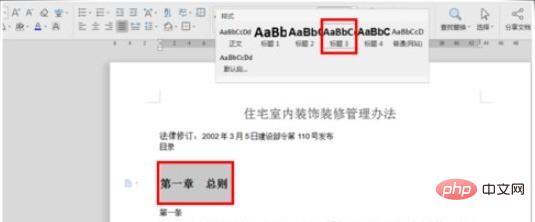
Tukar ke bar menu [Rujukan] dan pilih jadual kandungan manual atau jadual kandungan automatik dalam item pertama [Jadual Kandungan] automatik akan berubah apabila anda mengubah suai tajuk.
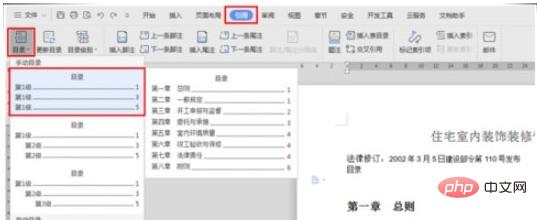
Untuk jadual kandungan manual, selepas mengubah suai tajuk, kembali ke jadual kandungan dan klik [Kemas kini Jadual Kandungan] untuk melengkapkan operasi kemas kini semua tajuk selaras dengan kandungan jadual kandungan.
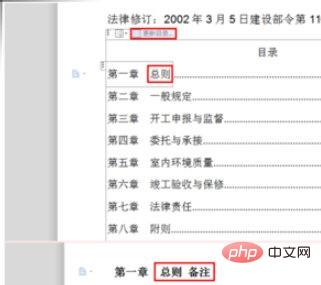
Jika anda tidak mahu format direktori yang disediakan asal, anda boleh menetapkan gaya lain dalam [Direktori - Direktori Tersuai]. Terdapat operasi yang lebih terperinci dalam [Pilihan].
Atas ialah kandungan terperinci Bagaimana untuk menyediakan direktori tersuai dalam Word2019. Untuk maklumat lanjut, sila ikut artikel berkaitan lain di laman web China PHP!
Artikel berkaitan
Lihat lagi- Penjelasan terperinci tentang cara membuka dan membaca fail CSV
- Langkah dan langkah berjaga-jaga untuk membuka dan memproses fail format CSV
- Kaedah dan petua untuk membuka fail CSV: Sesuai untuk pelbagai perisian
- Panduan ringkas untuk manipulasi fail CSV
- Belajar untuk membuka dan menggunakan fail CSV dengan betul

